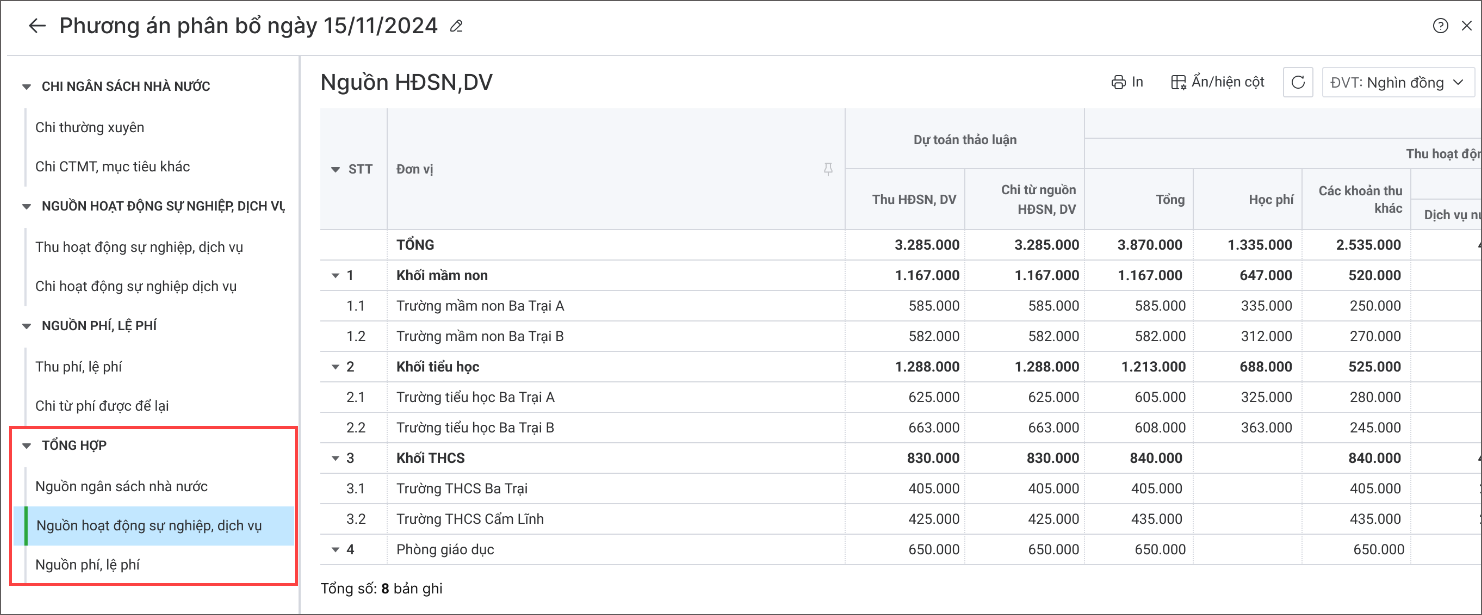Giúp đơn vị Phòng chủ quản thêm phương án phân bổ và thực hiện phân bổ từng nội dung cho đơn vị cấp dưới.
Các bước thực hiện:
1. Chọn menu Phân bổ, giao dự toán\Lập phương án phân bổ.
2. Nhấn Thêm phương án phân bổ.
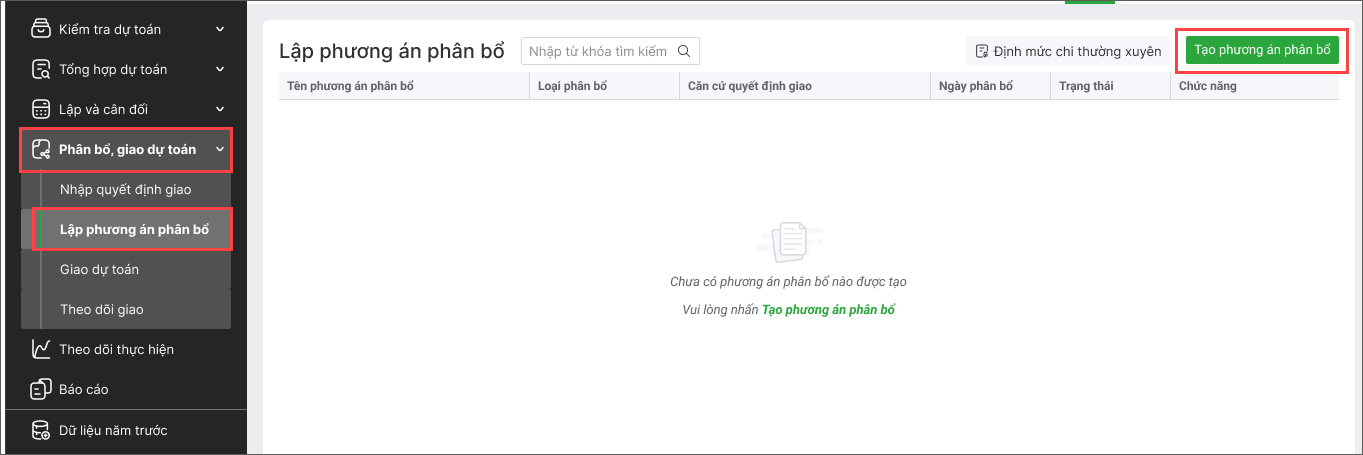
- Hệ thống mặc định sẵn Tên phương án và Ngày phân bổ theo ngày hệ thống, anh/chị có thể sửa lại.
- Chọn Căn cứ quyết định giao.
- Nhấn Đồng ý.

3. Trường hợp cần đưa văn bản quy định định mức chi thường xuyên lên phần mềm dạng file PDF thì làm như sau:
- Nhấn vào Định mức chi thường xuyên, chọn Đính kèm tệp.
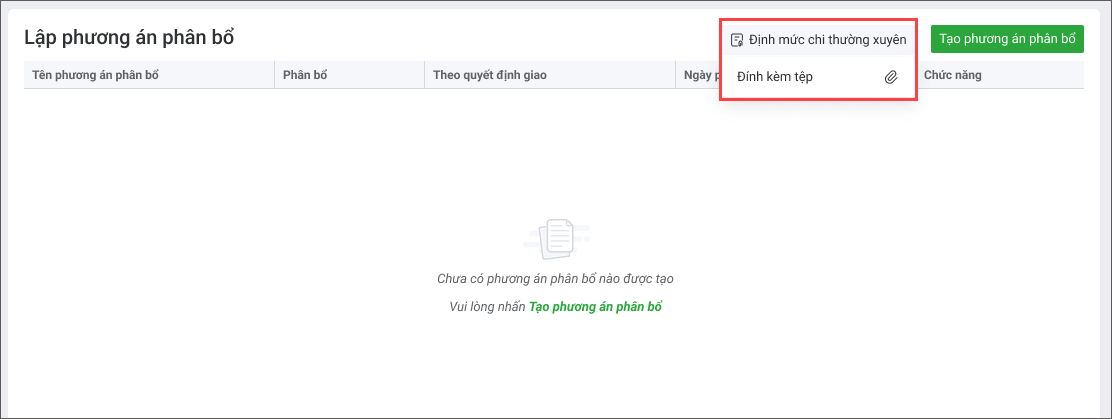
- Thực hiện kéo thả tệp vào phần mềm hoặc tải lên tệp. Sau khi hoàn tất tải lên, nhấn Đóng.
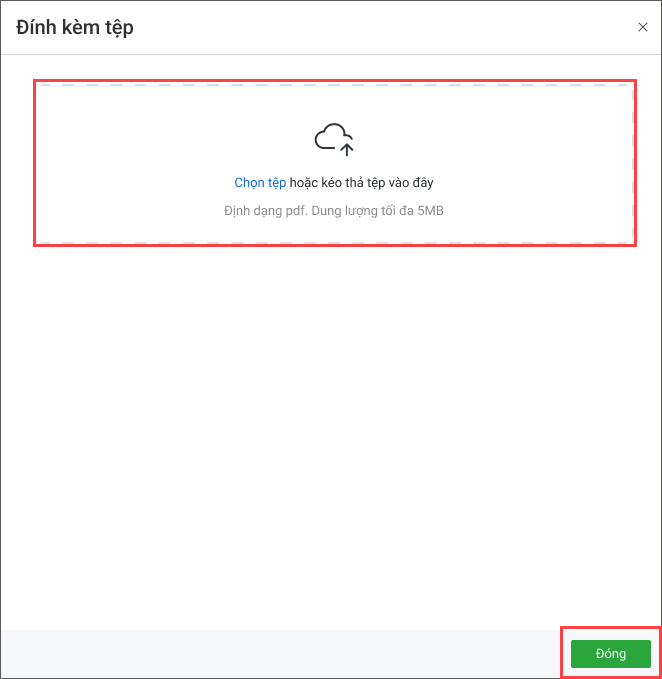
- Sau khi tải lên, đơn vị có thể xem, tải về hoặc xóa tệp nếu muốn.
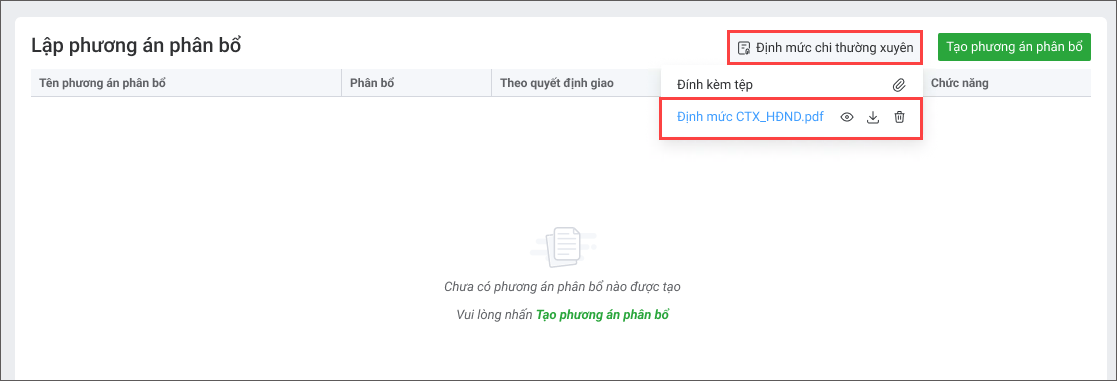
4. Kích đúp chuột hoặc nhấn Sửa tại phương án phân bổ cần thực hiện.
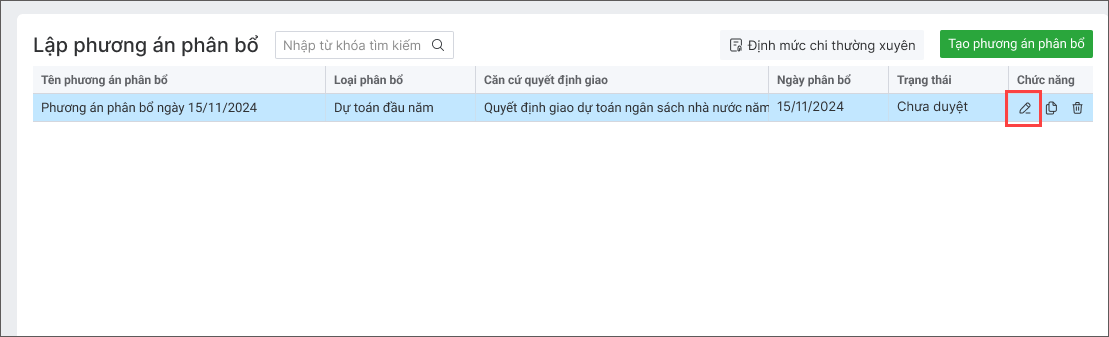
5. Nhấn vào nội dung cần xem dưới đây:
A. Chi thường xuyên
1. Vào phần Chi ngân sách nhà nước, chọn Chi thường xuyên.
2. Nếu muốn lấy nhanh các nội dung phân bổ từ số liệu tổng hợp cân đối hoặc tổng hợp kiểm tra, chọn Phân bổ theo > Tổng hợp toàn ngành hoặc Tổng hợp kiểm tra.
- Nếu chọn phân bổ theo Tổng hợp toàn ngành: Chọn lần nộp dự toán toàn ngành cần lấy dữ liệu.
- Nếu chọn phân bổ theo Tổng hợp kiểm tra: Hệ thống sẽ lấy nội dung và số liệu ở các biên bản kiểm tra của các đơn vị có trạng thái Hoàn thành vào màn hình Phân bổ.
3. Nhấn Thêm lĩnh vực để thêm lĩnh vực cần phân bổ.
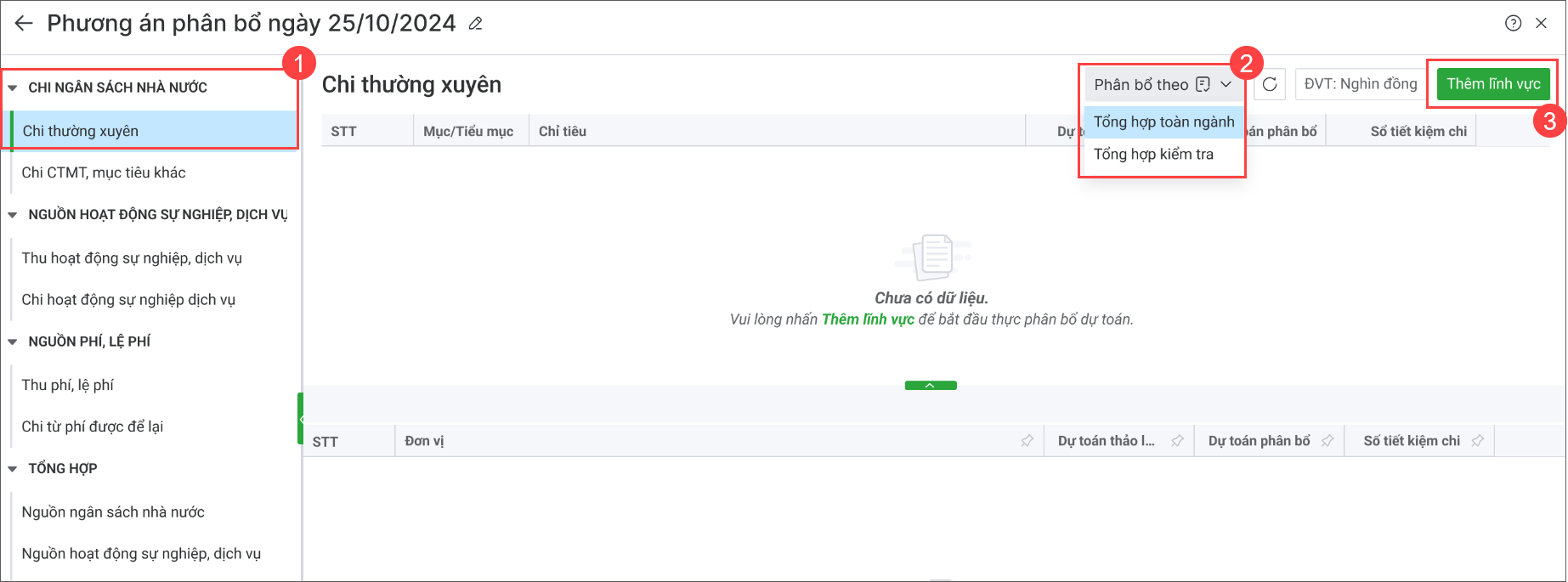
- Tích chọn các lĩnh vực cần thêm.
- Nhấn Đồng ý.
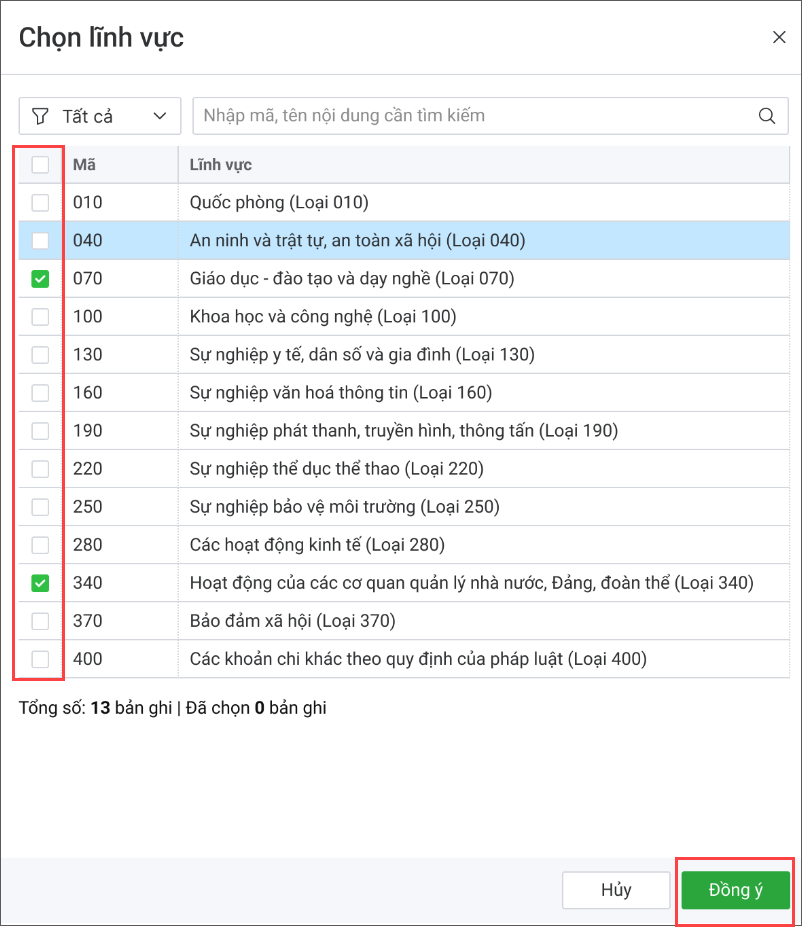
4. Nhấn vào dấu + tại nguồn kinh phí để thêm nội dung chi cần phân bổ.
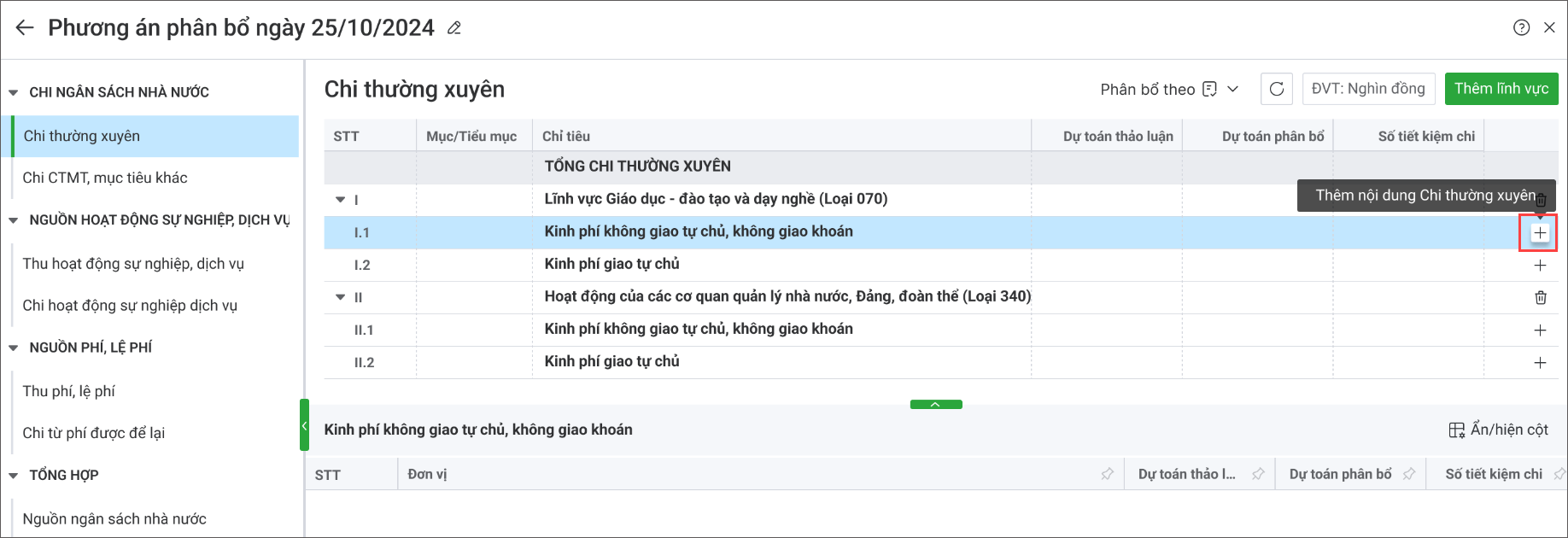
5. Nhấn vào biểu tượng Sửa tại nội dung cần thực hiện phân bổ.
6. Nhập số phân bổ chi tiết cho từng đơn vị.
7. Để tính số dự toán theo định mức, nhấn vào biểu tượng (như ảnh).
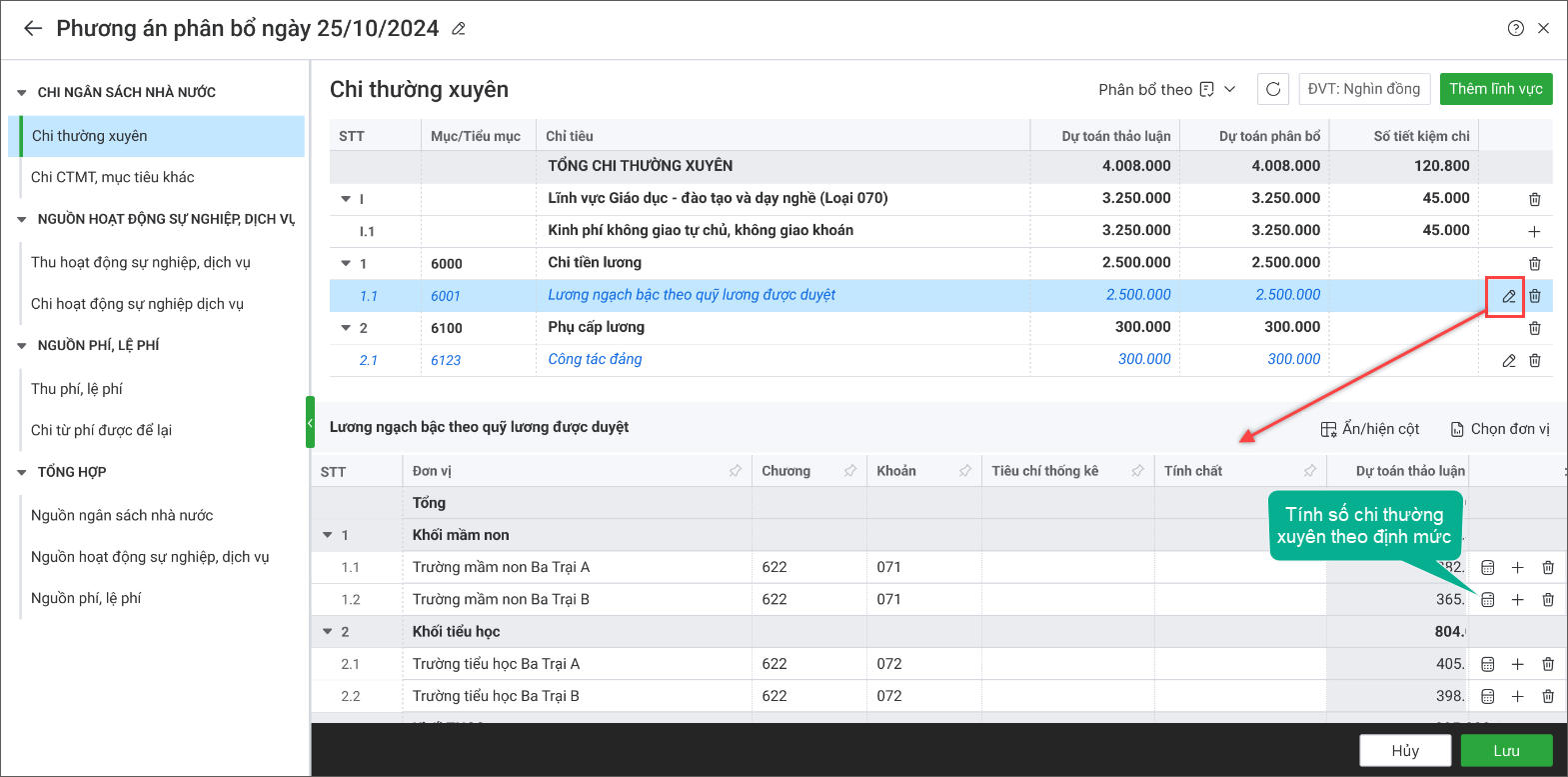
- Nếu có 1 định mức Chi thường xuyên dùng chung, anh/chị điền số lượng, định mức vào 1 dòng.
- Nếu có nhiều định mức Chi thường xuyên lũy tiến, lũy thoái tùy vào số lượng, anh/chị điền mỗi dòng tương ứng với 1 số lượng, 1 định mức.
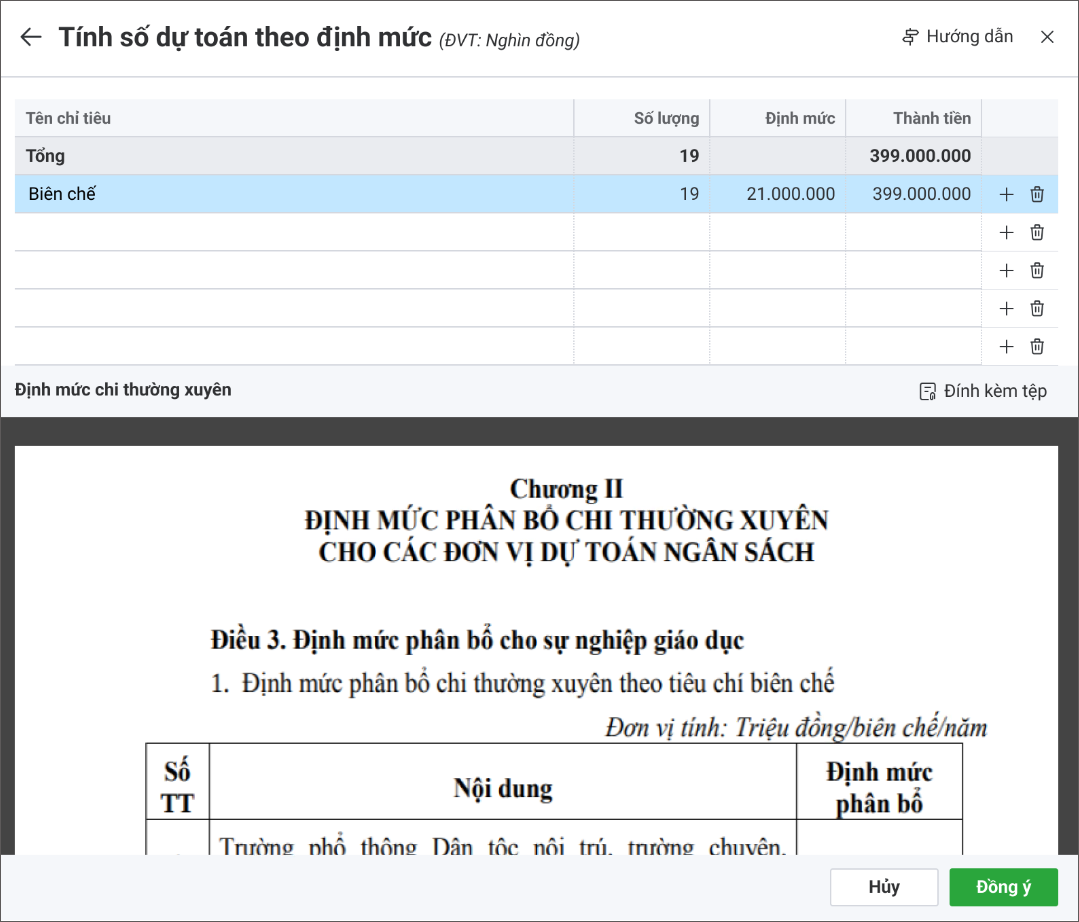
8. Trường hợp cần chọn thêm đơn vị để thực hiện phân bổ, nhấn Chọn đơn vị.
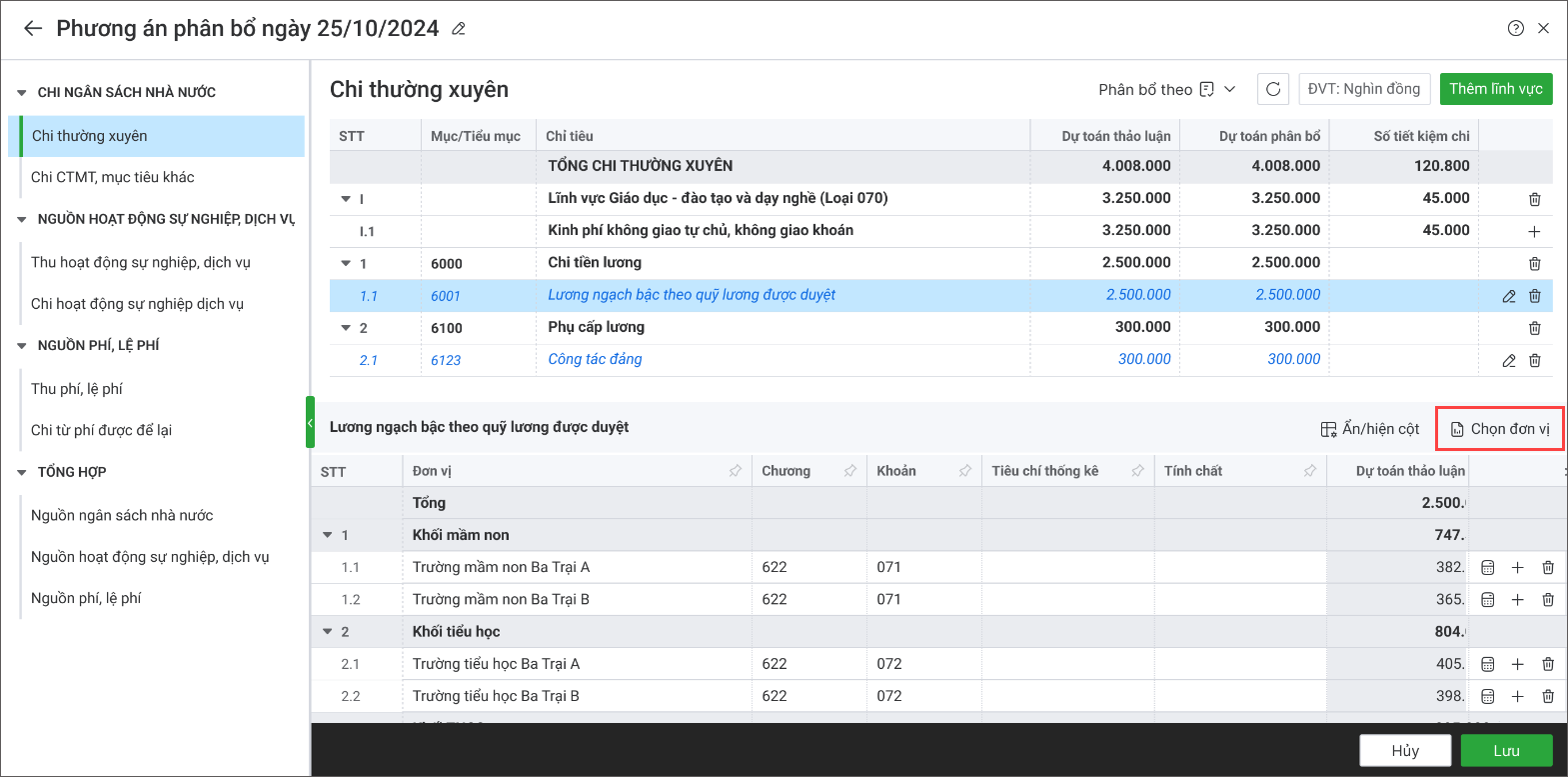
9. Thực hiện phân bổ tương tự cho các chỉ tiêu còn lại. Sau đó nhấn Lưu.
B. Chi CTMT, mục tiêu khác
1. Vào phần Chi ngân sách nhà nước, chọn Chi CTMT, mục tiêu khác.
2. Nếu muốn lấy nhanh các nội dung phân bổ từ số liệu tổng hợp cân đối hoặc tổng hợp kiểm tra, chọn Phân bổ theo > Tổng hợp toàn ngành hoặc Tổng hợp kiểm tra.
- Nếu chọn phân bổ theo Tổng hợp toàn ngành: Chọn lần nộp dự toán toàn ngành cần lấy dữ liệu.
- Nếu chọn phân bổ theo Tổng hợp kiểm tra: Hệ thống sẽ lấy nội dung và số liệu ở các biên bản kiểm tra của các đơn vị có trạng thái Hoàn thành vào màn hình Phân bổ.
3. Nhấn vào dấu + để thêm nội dung chi cần phân bổ.
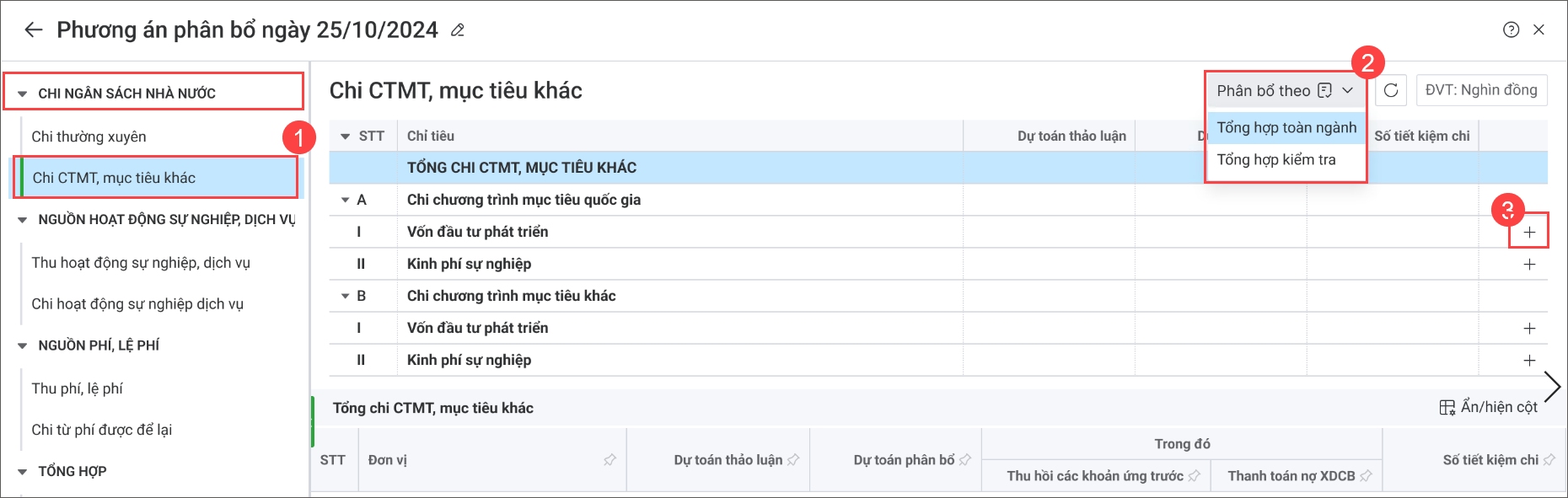
- Tích chọn các nội dung cần thêm.
- Nhấn Đồng ý.
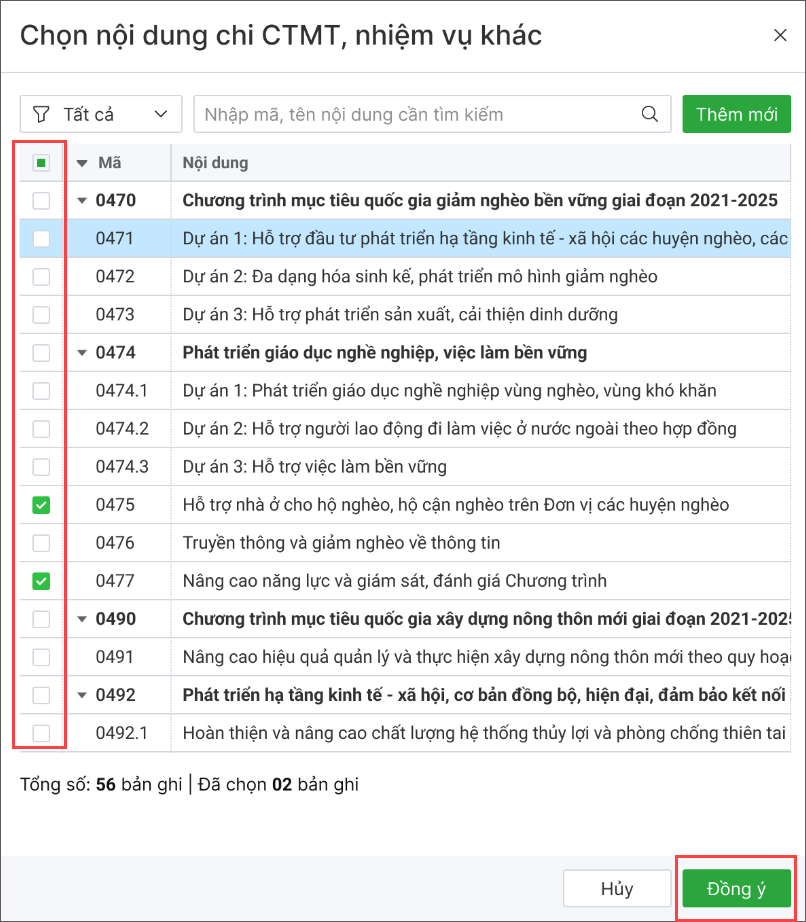
4. Nhấn vào biểu tượng Sửa tại nội dung cần thực hiện phân bổ.
5. Nhập số phân bổ chi tiết cho từng đơn vị.
6. Trường hợp cần chọn thêm đơn vị để thực hiện phân bổ, nhấn Chọn đơn vị.
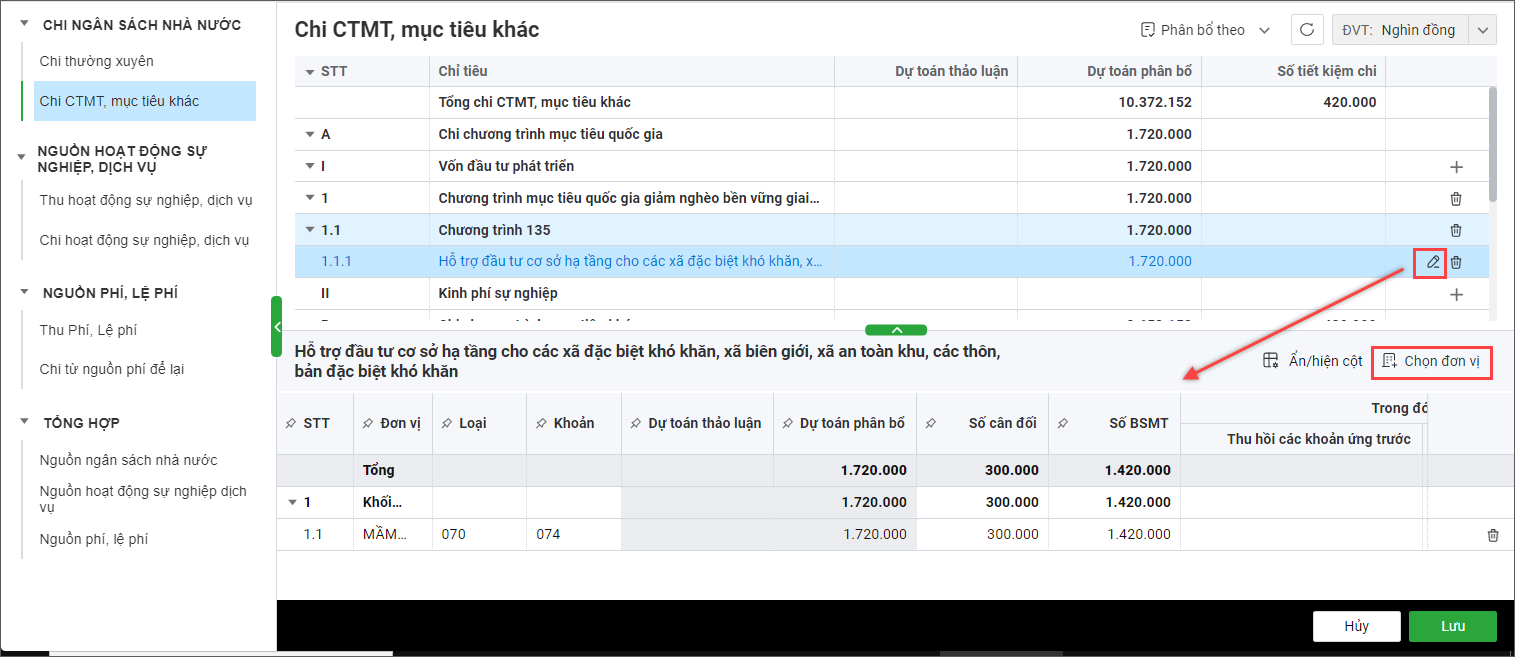
7. Thực hiện phân bổ tương tự cho các chỉ tiêu còn lại. Sau đó nhấn Lưu.
A. Thu hoạt động sự nghiệp, dịch vụ
1. Vào phần Nguồn hoạt động sự nghiệp, dịch vụ, chọn Thu hoạt động sự nghiệp, dịch vụ.
2. Nếu muốn lấy nhanh các nội dung phân bổ từ số liệu tổng hợp kiểm tra, chọn Phân bổ theo tổng hợp kiểm tra. Hệ thống sẽ lấy nội dung và số liệu ở các biên bản kiểm tra của các đơn vị có trạng thái Hoàn thành vào màn hình Phân bổ.
3. Để thêm chỉ tiêu thực hiện phân bổ, nhấn Thêm chỉ tiêu.

- Tích chọn các nội dung thu cần thêm.
- Nhấn Đồng ý.
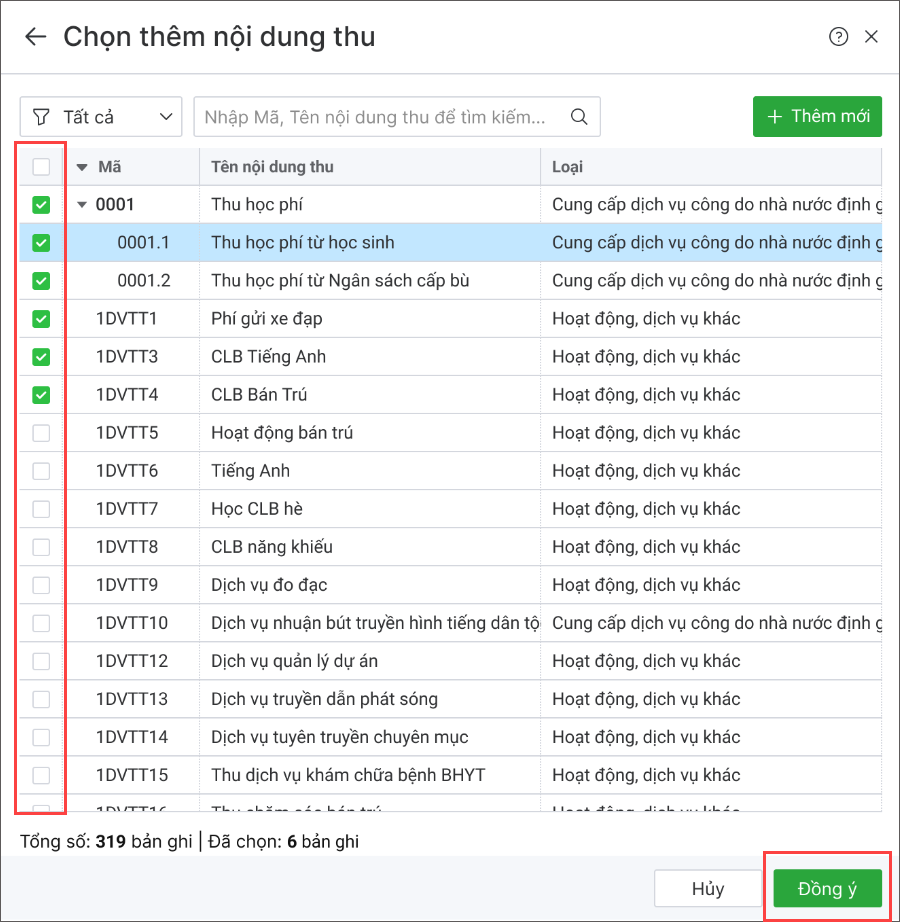
4. Nhấn vào biểu tượng Sửa tại nội dung cần thực hiện phân bổ.
5. Nhập số phân bổ chi tiết cho từng đơn vị.
6. Trường hợp cần chọn thêm đơn vị để thực hiện phân bổ, nhấn Chọn đơn vị.
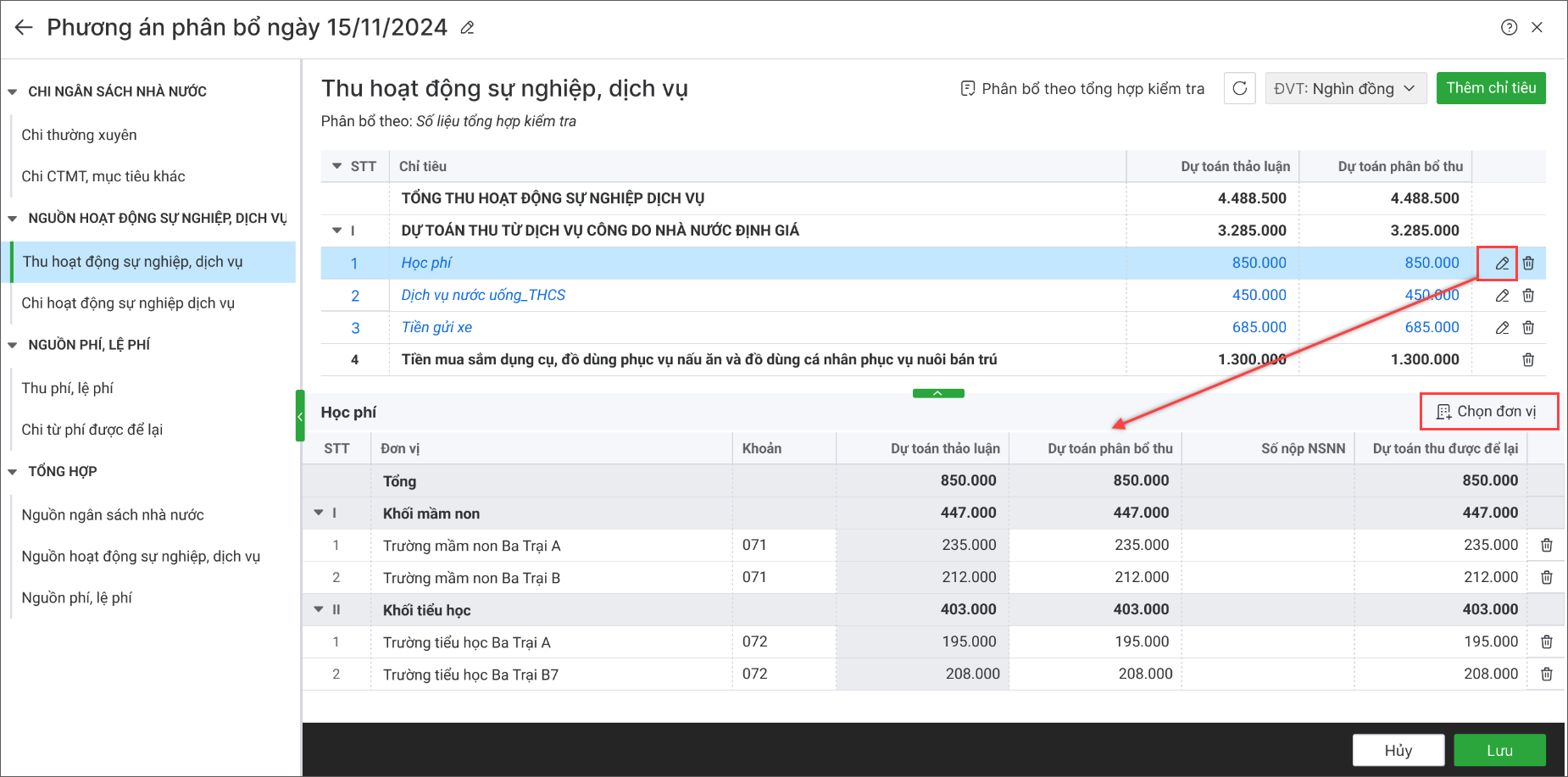
7. Thực hiện phân bổ tương tự cho các chỉ tiêu còn lại. Sau đó nhấn Lưu.
B. Chi hoạt động sự nghiệp, dịch vụ
Trường hợp 1: Không theo dõi theo từng khoản thu
1. Vào phần Nguồn hoạt động sự nghiệp, dịch vụ, chọn Chi hoạt động sự nghiệp, dịch vụ.
2. Không tích chọn Theo dõi theo từng khoản thu.
3. Nếu muốn lấy nhanh các nội dung phân bổ từ số liệu tổng hợp kiểm tra, chọn Phân bổ theo tổng hợp kiểm tra. Hệ thống sẽ lấy nội dung và số liệu ở các biên bản kiểm tra của các đơn vị có trạng thái Hoàn thành vào màn hình Phân bổ.
4. Để thêm chỉ tiêu thực hiện phân bổ, nhấn Thêm chỉ tiêu. Chọn thêm Chi thường xuyên hoặc Trích tạo nguồn cải cách tiền lương.
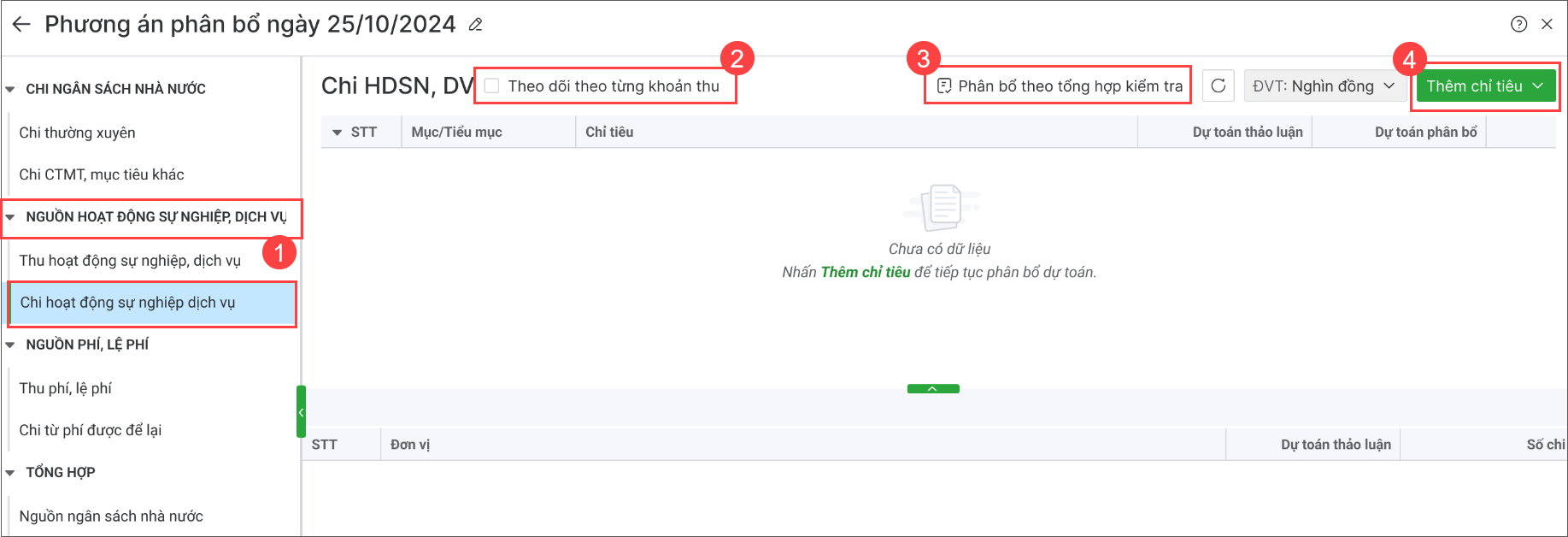
- Tích chọn các nội dung thu cần thêm.
- Nhấn Đồng ý.
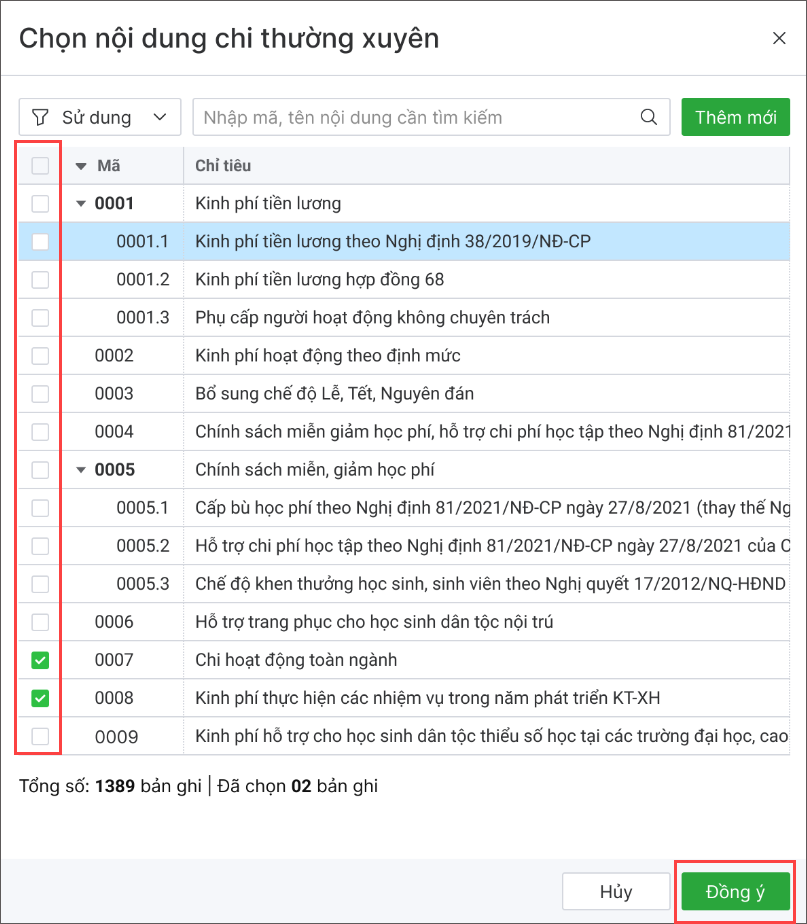
5. Nhấn vào biểu tượng Sửa tại nội dung cần thực hiện phân bổ.
6. Nhập số phân bổ chi tiết cho từng đơn vị.
7. Trường hợp cần chọn thêm đơn vị để thực hiện phân bổ, nhấn Chọn đơn vị.
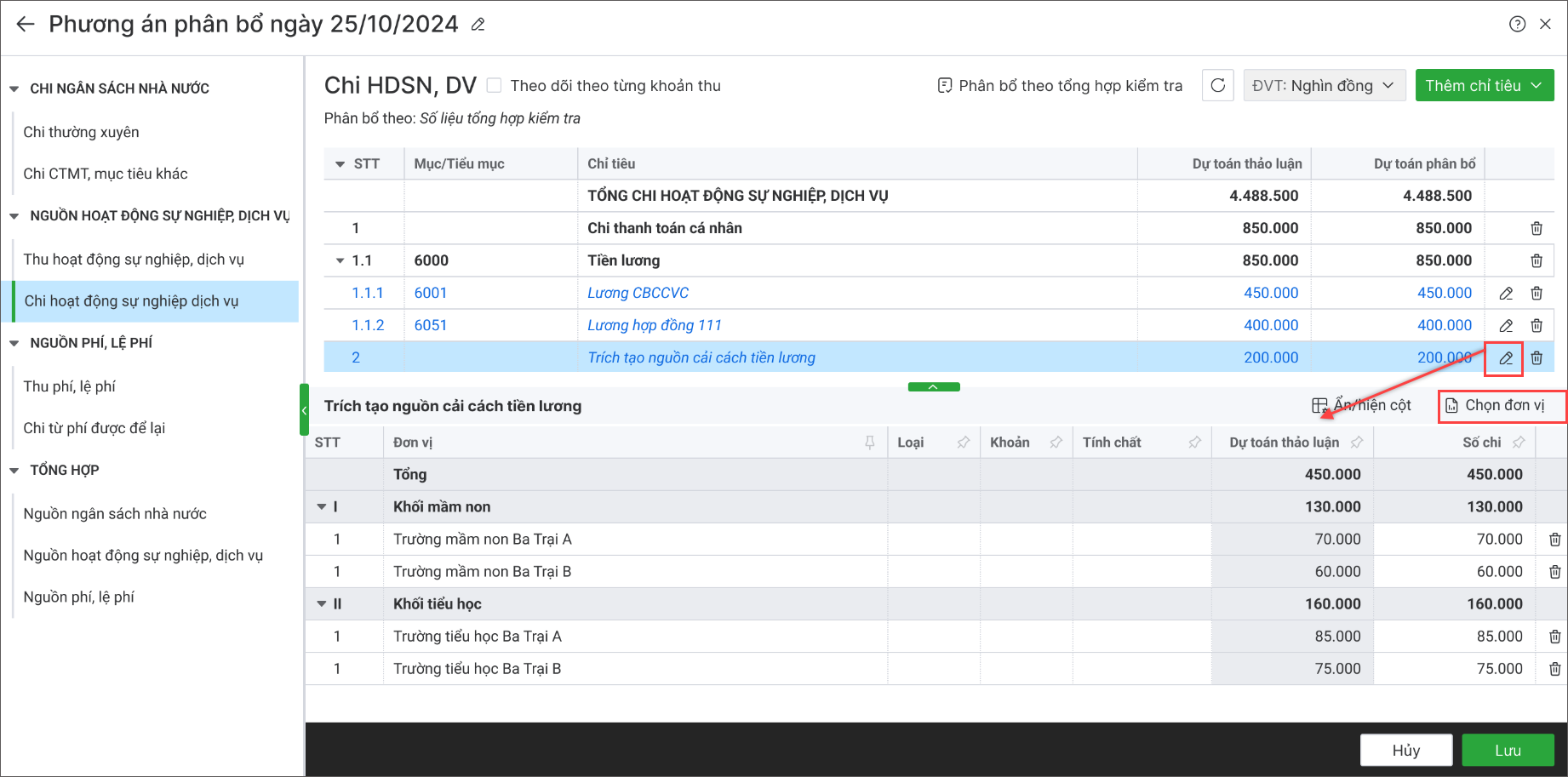
8. Thực hiện phân bổ tương tự cho các chỉ tiêu còn lại. Sau đó nhấn Lưu.
Trường hợp 2: Theo dõi theo từng khoản thu
1. Vào phần Nguồn hoạt động sự nghiệp, dịch vụ, chọn Chi hoạt động sự nghiệp, dịch vụ.
2. Tích chọn Theo dõi theo từng khoản thu.
3. Nếu muốn lấy nhanh các nội dung phân bổ từ số liệu tổng hợp kiểm tra, chọn Phân bổ theo tổng hợp kiểm tra. Hệ thống sẽ lấy nội dung và số liệu ở các biên bản kiểm tra của các đơn vị có trạng thái Hoàn thành vào màn hình Phân bổ.
4. Để thêm nội dung thực hiện phân bổ, nhấn vào dấu + tại khoản thu chi tiết. Chọn thêm Chi thường xuyên hoặc Trích tạo nguồn cải cách tiền lương.
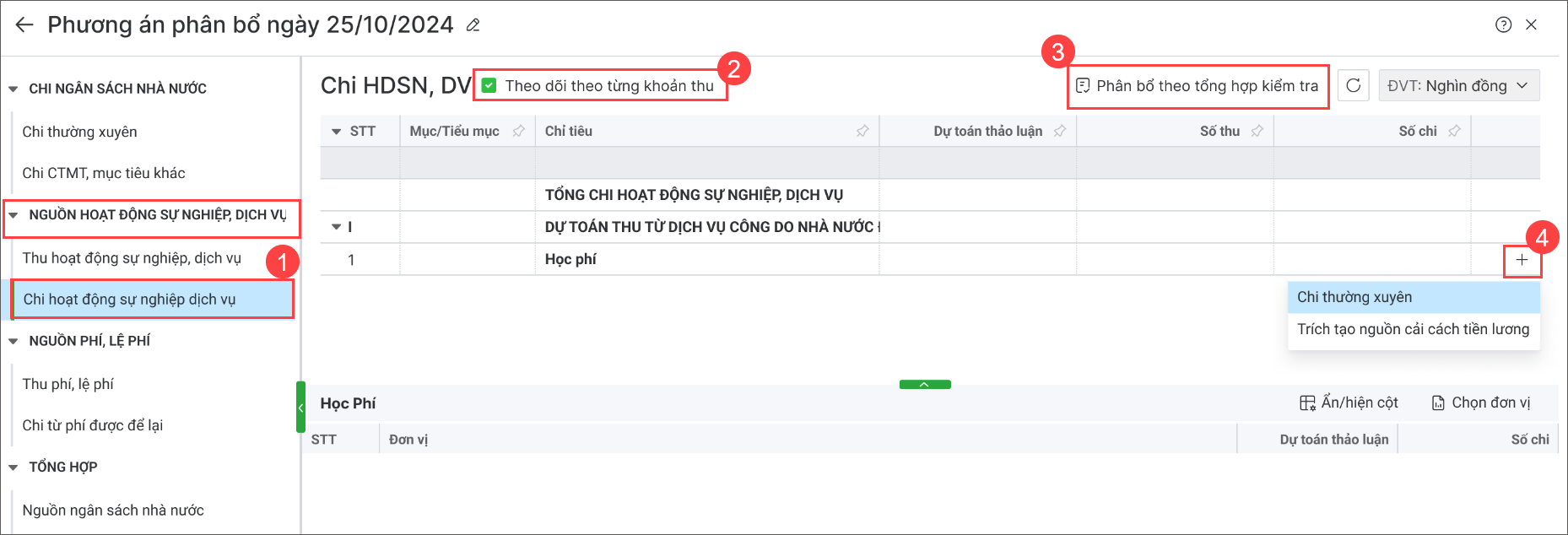
- Tích chọn các nội dung thu cần thêm.
- Nhấn Đồng ý.
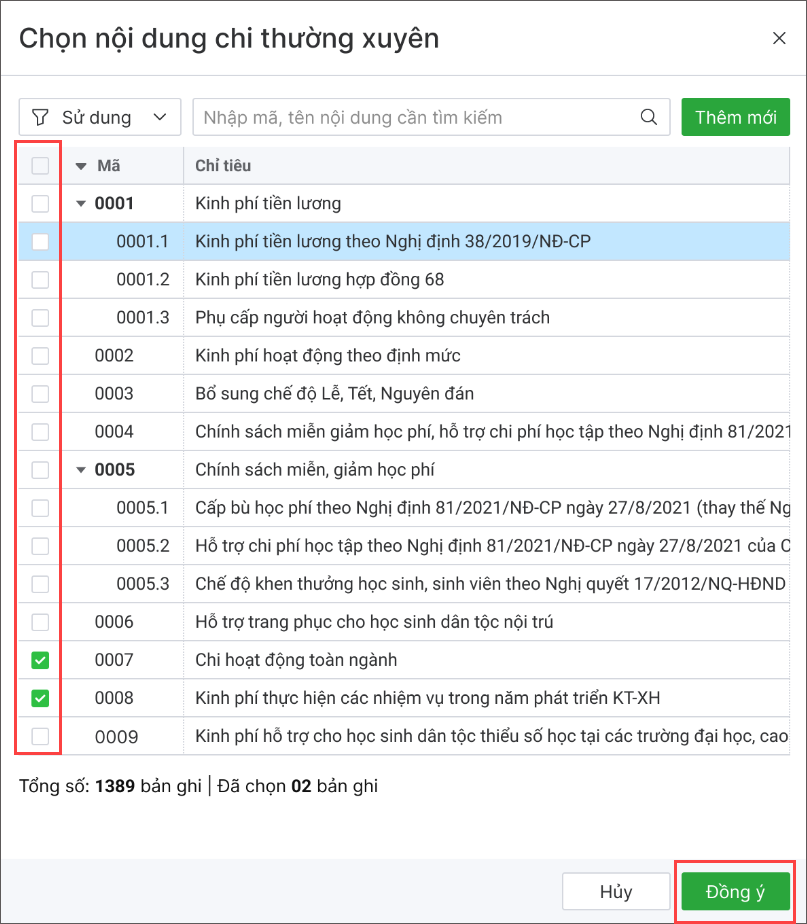
5. Nhấn vào biểu tượng Sửa tại nội dung cần thực hiện phân bổ.
6. Nhập số phân bổ chi tiết cho từng đơn vị.
7. Trường hợp cần chọn thêm đơn vị để thực hiện phân bổ, nhấn Chọn đơn vị.
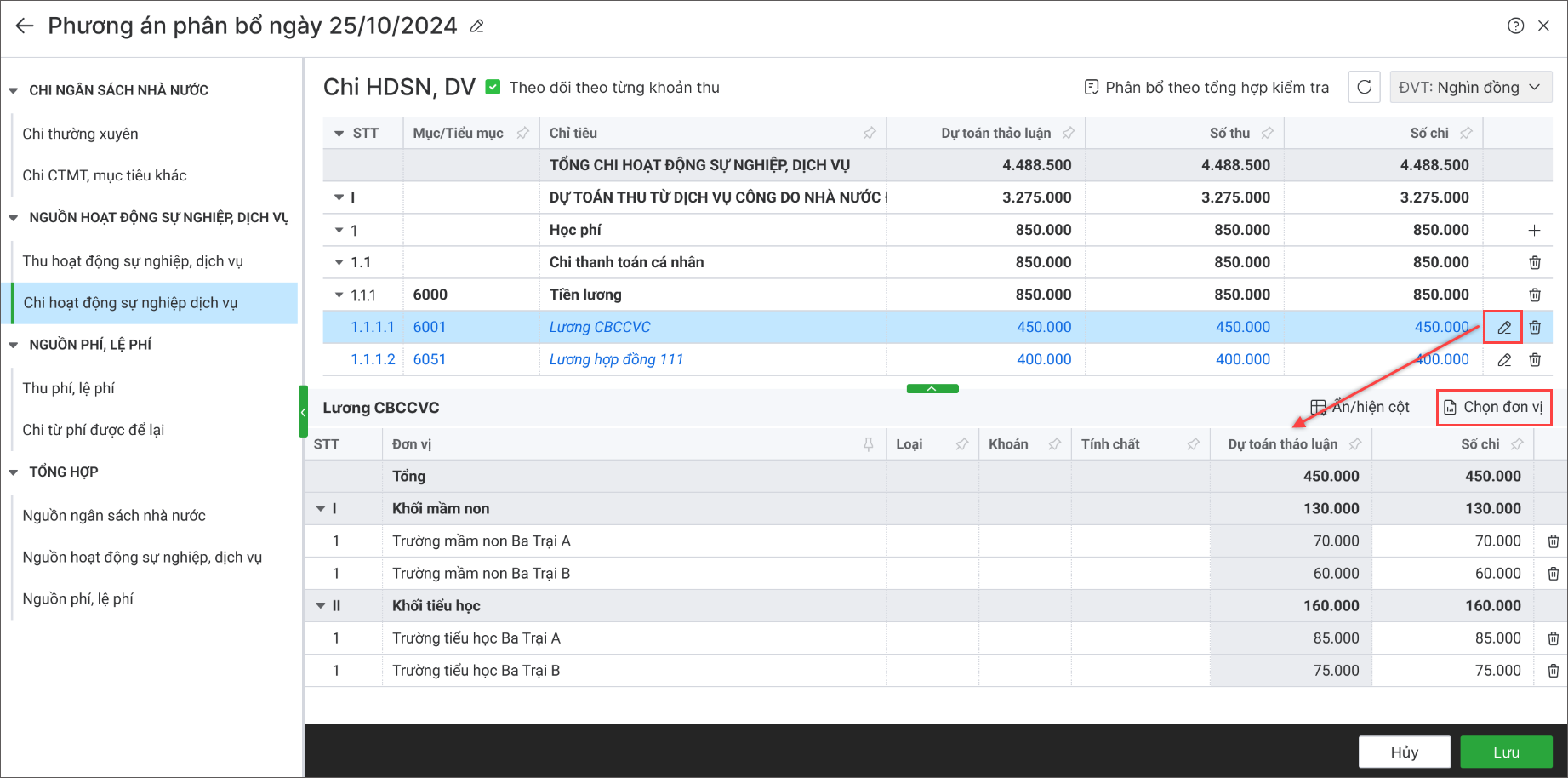
8. Thực hiện phân bổ tương tự cho các chỉ tiêu còn lại. Sau đó nhấn Lưu.
A. Thu phí, lệ phí
1. Vào phần Nguồn Phí, lệ phí, chọn Thu phí, lệ phí.
2. Nếu muốn lấy nhanh các nội dung phân bổ từ số liệu tổng hợp kiểm tra, chọn Phân bổ theo tổng hợp kiểm tra. Hệ thống sẽ lấy nội dung và số liệu ở các biên bản kiểm tra của các đơn vị có trạng thái Hoàn thành vào màn hình Phân bổ.
3. Để thêm chỉ tiêu thực hiện phân bổ, nhấn Thêm chỉ tiêu.

- Tích chọn các nội dung thu cần thêm.
- Nhấn Đồng ý.
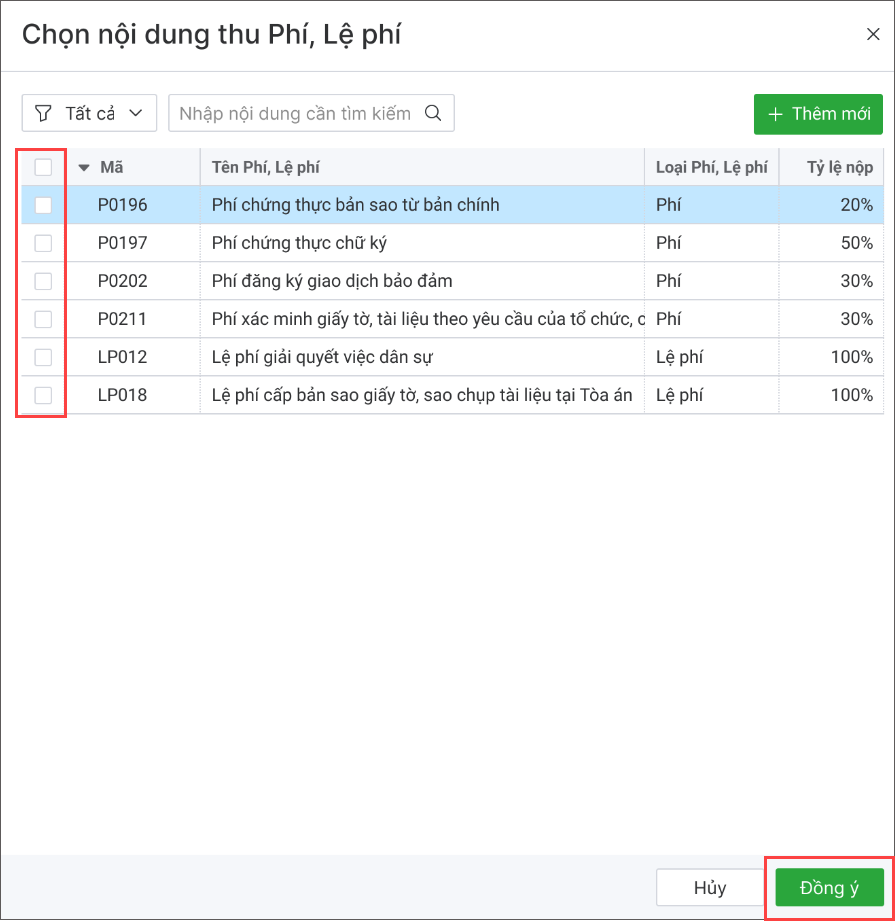
4. Nhấn vào biểu tượng Sửa tại nội dung cần thực hiện phân bổ.
5. Nhập số phân bổ chi tiết cho từng đơn vị.
6. Trường hợp cần chọn thêm đơn vị để thực hiện phân bổ, nhấn Chọn đơn vị.
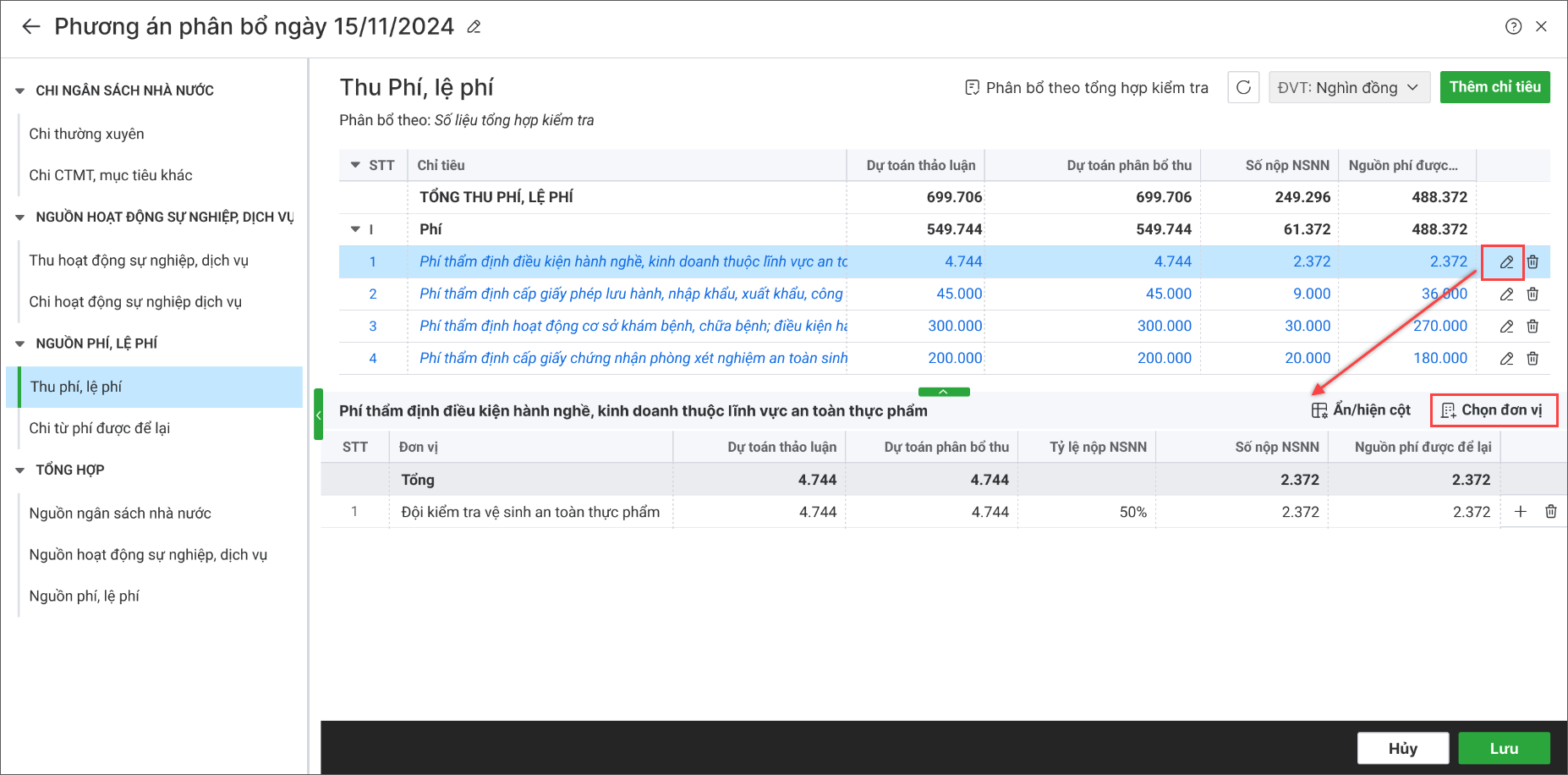
7. Thực hiện phân bổ tương tự cho các chỉ tiêu còn lại. Sau đó nhấn Lưu.
B. Chi từ nguồn phí để lại
Trường hợp 1: Không theo dõi theo từng khoản thu
1. Vào phần Nguồn Phí, lệ phí, chọn Chi từ nguồn phí để lại.
2. Không tích chọn Theo dõi theo từng khoản thu.
3. Nếu muốn lấy nhanh các nội dung phân bổ từ số liệu tổng hợp kiểm tra, chọn Phân bổ theo tổng hợp kiểm tra. Hệ thống sẽ lấy nội dung và số liệu ở các biên bản kiểm tra của các đơn vị có trạng thái Hoàn thành vào màn hình Phân bổ.
4. Để thêm chỉ tiêu thực hiện phân bổ, nhấn Thêm chỉ tiêu. Chọn thêm Chi thường xuyên hoặc Trích tạo nguồn cải cách tiền lương.
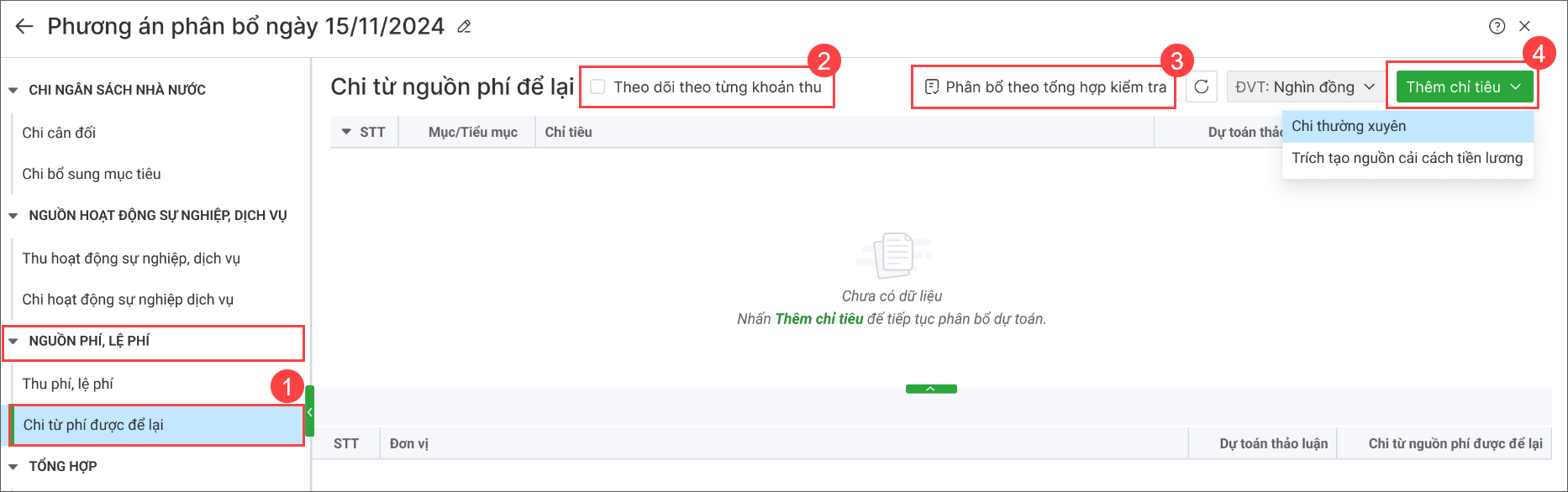
- Tích chọn các nội dung thu cần thêm.
- Nhấn Đồng ý.
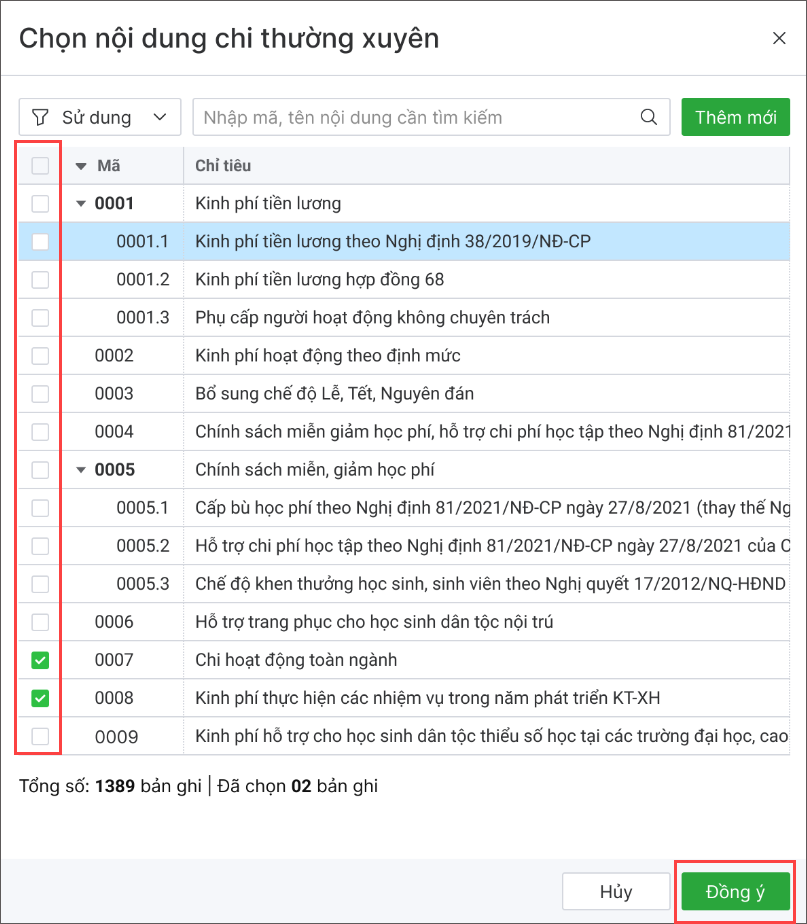
5. Nhấn vào biểu tượng Sửa tại nội dung cần thực hiện phân bổ.
6. Nhập số phân bổ chi tiết cho từng đơn vị.
7. Trường hợp cần chọn thêm đơn vị để thực hiện phân bổ, nhấn Chọn đơn vị.
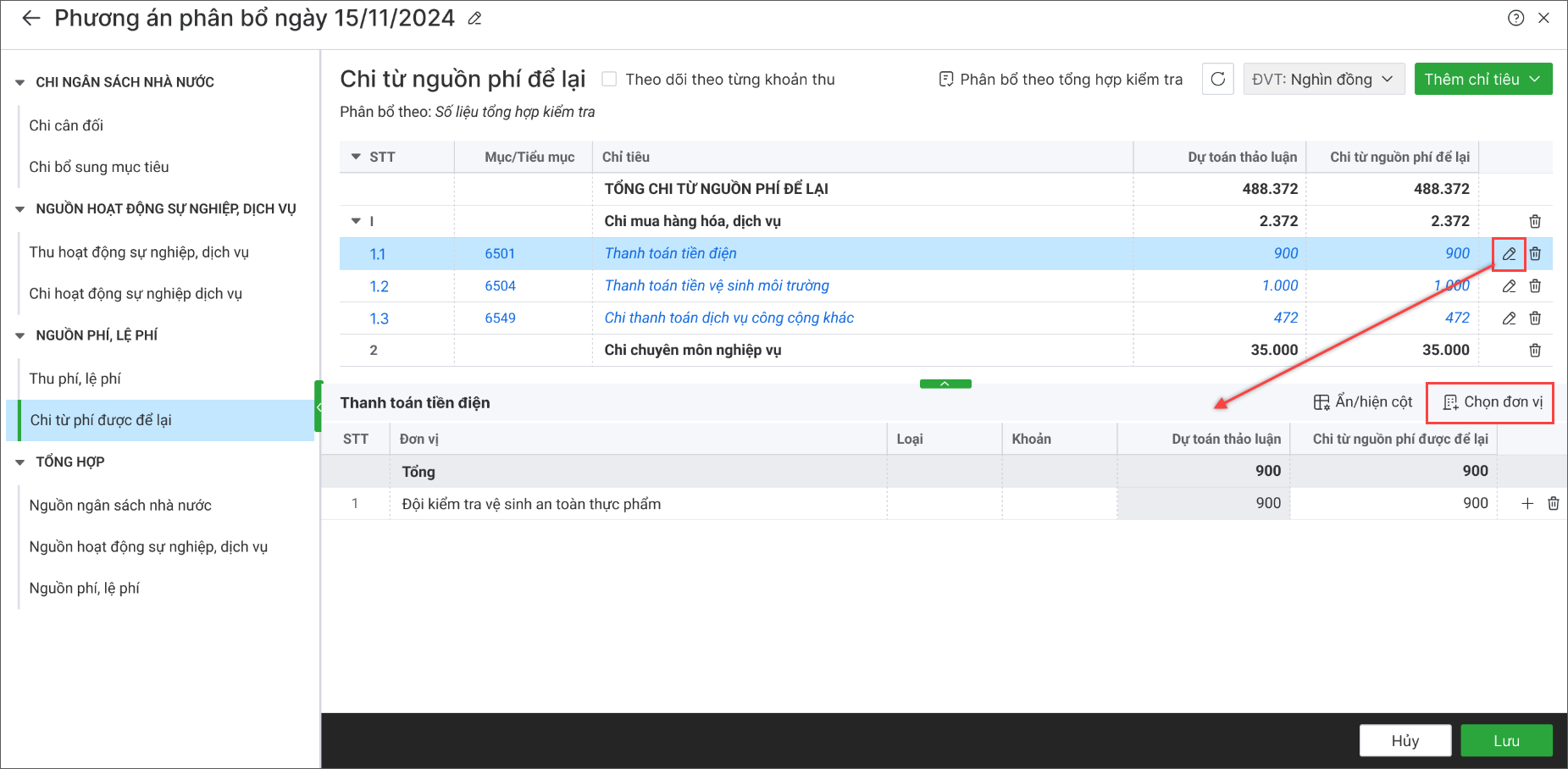
8. Thực hiện phân bổ tương tự cho các chỉ tiêu còn lại. Sau đó nhấn Lưu.
Trường hợp 2: Theo dõi theo từng khoản thu
1. Vào phần Nguồn Phí, lệ phí, chọn Chi từ nguồn phí để lại.
2. Tích chọn Theo dõi theo từng khoản thu.
3. Nếu muốn lấy nhanh các nội dung phân bổ từ số liệu tổng hợp kiểm tra, chọn Phân bổ theo tổng hợp kiểm tra. Hệ thống sẽ lấy nội dung và số liệu ở các biên bản kiểm tra của các đơn vị có trạng thái Hoàn thành vào màn hình Phân bổ.
4. Để thêm nội dung thực hiện phân bổ, nhấn vào dấu + tại khoản thu chi tiết. Chọn thêm Chi thường xuyên hoặc Trích tạo nguồn cải cách tiền lương.
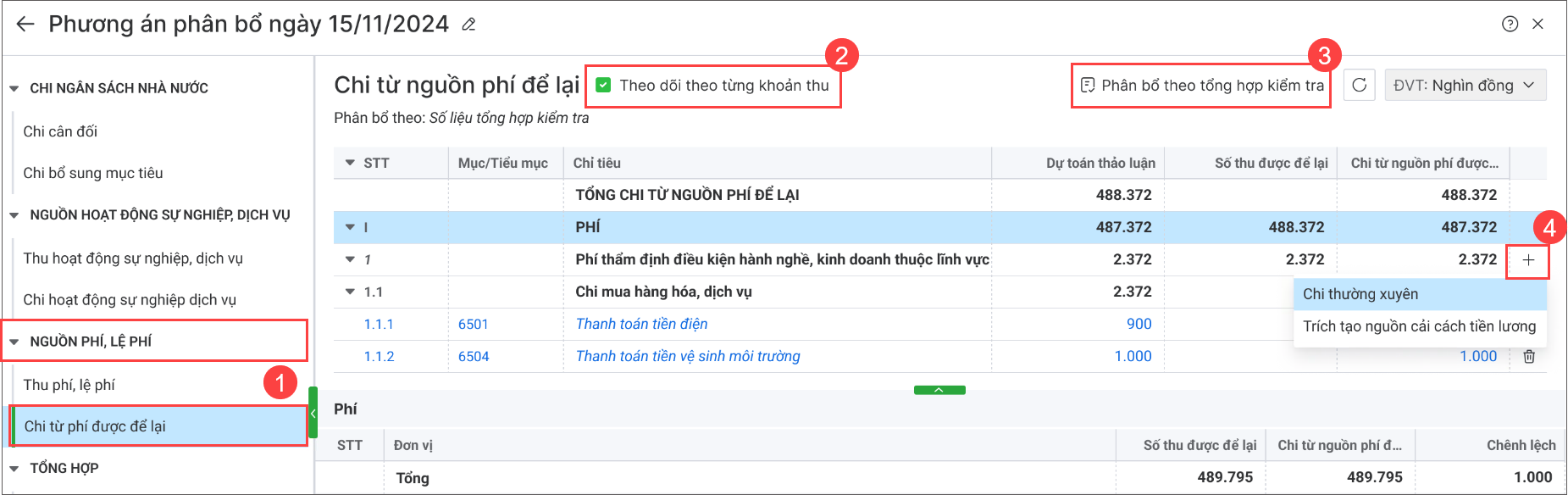
- Tích chọn các nội dung thu cần thêm.
- Nhấn Đồng ý.
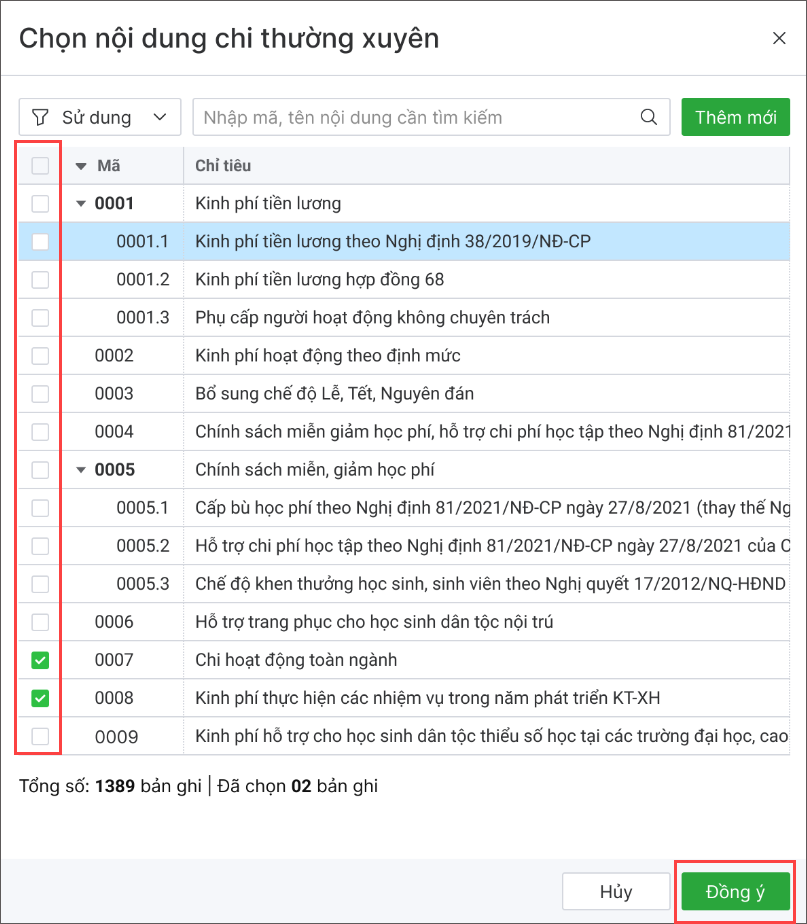
5. Nhấn vào biểu tượng Sửa tại nội dung cần thực hiện phân bổ.
6. Nhập số phân bổ chi tiết cho từng đơn vị.
7. Trường hợp cần chọn thêm đơn vị để thực hiện phân bổ, nhấn Chọn đơn vị.
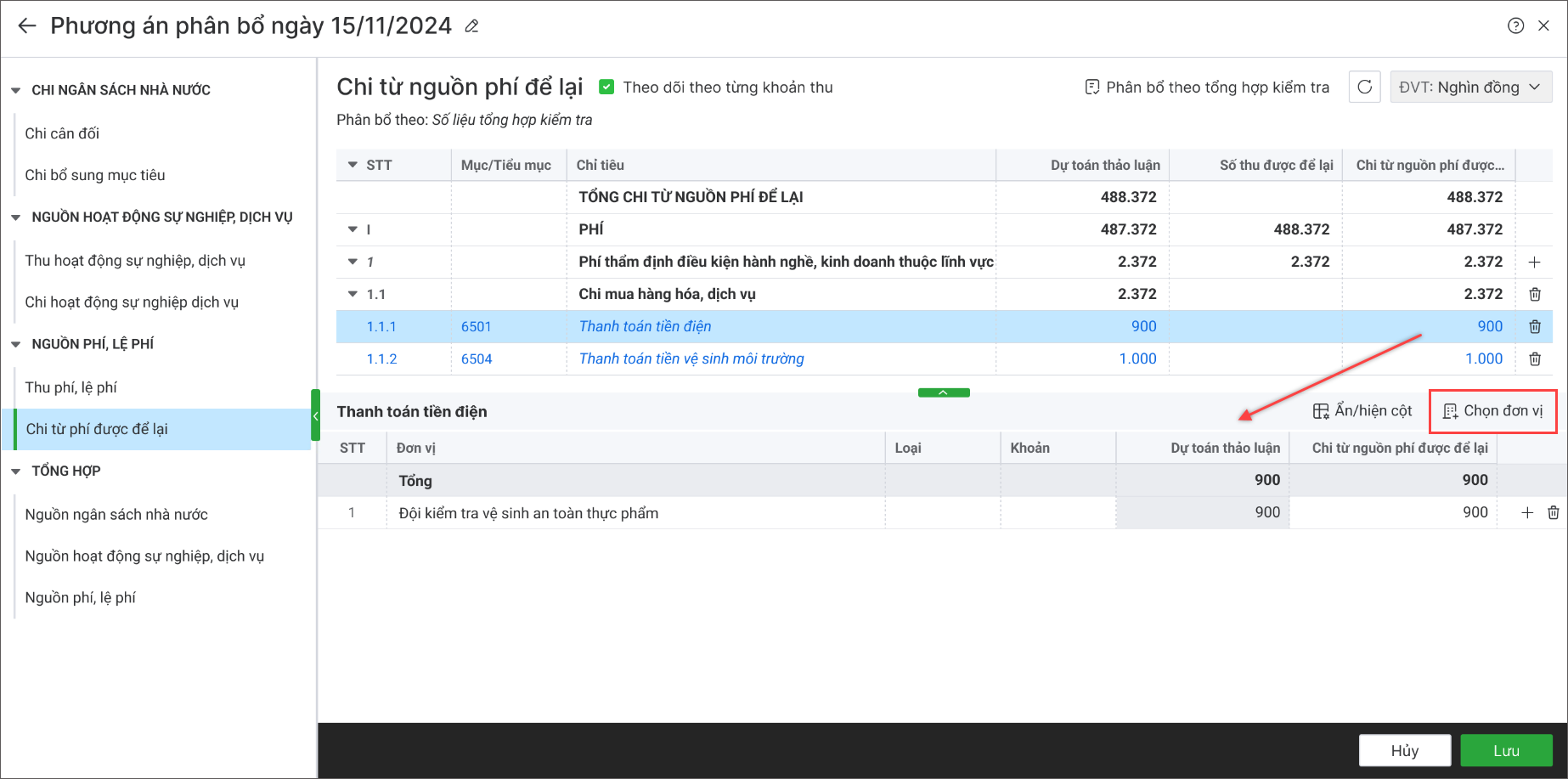
8. Thực hiện phân bổ tương tự cho các chỉ tiêu còn lại. Sau đó nhấn Lưu.
1. Vào mục Tổng hợp.
2. Chọn nội dung cần xem.